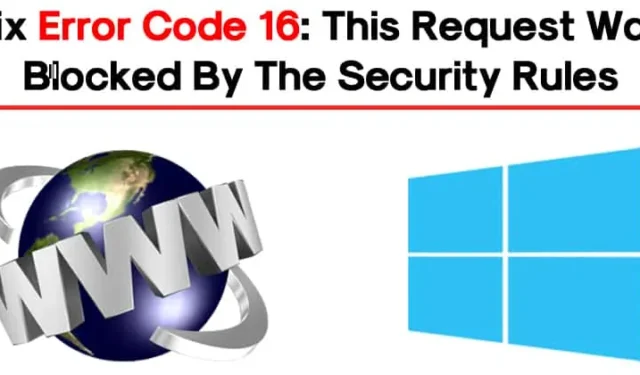
인터넷 속도가 아무리 빨라도 좋아하는 사이트에 접속할 수 없다면 쓸모가 없습니다. 고속 인터넷을 사용하고 여러 보안 도구를 설치하더라도 브라우저에서 “액세스 거부 오류 코드 16″과 같은 오류가 자주 발생할 수 있습니다.
“오류 코드 16 이 요청은 보안 규칙에 의해 차단되었습니다”는 일반적으로 특정 웹사이트를 방문하는 동안 발생합니다.
오류 코드 16: 보안 규칙이 이 요청을 차단했습니다.
이 메시지는 사용자가 사이트에 액세스하는 것을 방해하여 좌절을 초래합니다. 저희 시청자는 오류 코드 16과 관련하여 여러 개의 메시지를 받았습니다. 보안 규칙이 이 요청을 차단했습니다. 그래서 저희는 오류 메시지를 살펴보기로 했습니다.
이 “오류 코드 16 이 요청은 보안 규칙에 의해 차단되었습니다” 메시지는 일반적으로 ISP가 사이트를 차단할 때 발생합니다. 때때로 바이러스 백신 도구와 방화벽이 웹사이트를 차단하여 오류 코드가 발생합니다.
어쨌든, 최근에 같은 오류가 발생한 경우 해결 방법은 다음과 같습니다.
1. 날짜 및 시간 확인

잘못된 날짜 및 시간 설정은 일반적으로 “오류 코드 16: 이 요청은 보안 규칙에 의해 차단되었습니다.”와 같은 오류의 주요 원인입니다. 이는 SSL 검증 날짜와 시스템 시계 간의 비호환성으로 인해 발생합니다.
이 방법에서는 오류 메시지를 수정하기 위해 날짜와 시간을 확인해야 합니다. 작업 표시줄을 마우스 오른쪽 버튼으로 클릭하고 날짜 및 시간 조정을 선택합니다. 날짜 및 시간 설정에서 필요한 경우 적절한 변경을 합니다.
2. 다른 기기에서 웹사이트를 방문해 보세요.
좋아하는 웹사이트를 방문하는 동안 오류 코드 16이 발생하는 경우 다른 기기에서 동일한 웹사이트를 방문해야 합니다.
PC가 제대로 구성되지 않았거나 어떤 소프트웨어가 방문하려는 웹사이트에 대한 연결을 차단하고 있을 수 있습니다. 따라서 문제가 인터넷에 있는지 PC에 있는지 확인해야 합니다.
네트워크의 다른 장치를 사용하여 웹사이트를 방문하기만 하면 됩니다. 오류가 발생하지 않으면 PC의 네트워크 설정을 변경해야 합니다.
3. 프록시 서버 비활성화
프록시 서버는 Windows에서 오류 코드 16의 또 다른 주요 원인입니다. 이를 제거하는 가장 좋은 방법은 PC에서 프록시 서버를 비활성화하는 것입니다.
전용 프록시 앱을 사용하는 경우, 그것도 비활성화해야 합니다. Windows에서 프록시 서버를 비활성화하는 방법은 다음과 같습니다.

- Windows 키 + I 버튼을 눌러 설정을 엽니다 .
- Windows 설정이 열리면 네트워크 및 인터넷 으로 전환합니다 .
- 왼쪽에서 프록시 탭으로 전환합니다.
- 오른쪽에서 수동 프록시 설정으로 스크롤하여 프록시 서버 사용 토글을 비활성화합니다 .
비활성화된 후 오류 코드 16이 표시되는 웹사이트에 접속해 보세요.
4. 운영 체제 업데이트
윈도우는 실제로 훌륭한 운영체제이지만 버그와 결함이 많습니다.
시스템 레벨 버그로 인해 오류가 발생할 가능성이 매우 높습니다. 이것이 문제라면 Windows PC를 업데이트해야 합니다.
또한 운영 체제를 최신 상태로 유지하는 것은 좋은 보안 관행입니다. 이렇게 하면 새로운 기능과 더 나은 안정성을 즐길 수 있습니다.

- Windows 키 + I를 눌러 설정 앱을 엽니다.
- 설정 페이지에서 업데이트 및 보안 섹션을 클릭합니다.
- 다음으로 업데이트 확인을 클릭하세요.
Windows는 사용 가능한 업데이트를 자동으로 확인하고 백그라운드에서 다운로드합니다.
5. 웹 브라우저 재설정

오래된 브라우저나 잘못된 브라우저 설정으로 인해 이러한 오류가 발생하는 경우가 있습니다. 브라우저 문제를 해결하는 가장 좋은 방법은 모든 브라우저 설정을 기본값으로 재설정하는 것입니다.
Chrome 브라우저를 재설정하는 것은 쉽습니다. 설정 > 설정 재설정 으로 이동 한 다음 오른쪽 에서 설정을 원래 기본값으로 복원을 클릭합니다 .
다음으로, 설정 재설정 옵션을 클릭하세요 .
6. 바이러스 백신 및 방화벽 비활성화

위에서 언급했듯이, 바이러스 백신 소프트웨어와 방화벽은 들어오는 트래픽을 차단하여 이 오류가 발생할 수 있습니다. 이를 해결하려면 바이러스 백신 소프트웨어와 방화벽 규칙을 꺼야 합니다.
작업 표시줄에서 바이러스 백신 소프트웨어를 비활성화할 수 있습니다. 방화벽을 비활성화하려면 제어판으로 가서 방화벽 설정에서 방화벽을 비활성화합니다. 완료되면 컴퓨터를 다시 시작하여 “보안 규칙이 이 요청을 차단했습니다” 오류 코드를 수정합니다.
7. VPN을 사용해 보세요

오류 코드 보안 규칙이 이 요청을 차단했습니다. ISP가 웹사이트를 차단한 경우에도 발생할 수 있습니다. 이 제한을 없애려면 VPN 앱을 사용해야 합니다.
VPN을 사용하면 IP 주소를 숨기고 차단된 사이트를 방문할 수 있습니다. 최고의 VPN 앱을 선택하려면 최고의 Windows VPN에 대한 기사를 읽어보세요. VPN에는 트래픽 암호화 및 추적 차단과 같은 몇 가지 추가 이점도 있습니다. 이전 방법으로 오류 메시지를 수정하지 못했다면 VPN 소프트웨어를 시도해야 합니다.
8. ISP에 문의하세요

위에 나열된 VPN 방법은 아마도 웹 브라우저의 오류를 해결할 것입니다. 그러나 여전히 ‘보안 규칙이 이 요청을 차단했습니다’라는 오류 코드가 표시되면 ISP에 문의해야 합니다. ISP에 이 문제를 조사해 달라고 요청해야 합니다.
따라서, 이것들은 오류 코드 16을 수정하는 가장 좋은 방법입니다. 이 요청은 웹 브라우저의 보안 규칙에 의해 차단되었습니다. 오류 메시지를 수정하는 다른 방법을 알고 있다면 아래의 댓글 상자에 알려주세요.


답글 남기기